
Wie übertrage ich Musik vom iPhone auf den Computer mit/ohne iTunes?

Ob zur Sicherung, zum Freigeben von Speicherplatz oder zum Abspielen von Musik auf einem Computer – viele Benutzer möchten Musik von ihrem iPhone auf ihren Computer übertragen. Wie genau kann dies geschehen? Dieser Artikel enthält eine detaillierte Anleitung zum Übertragen von Musik vom iPhone auf den Computer.
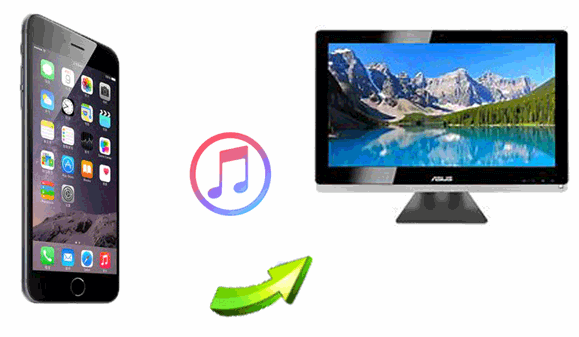
Die beste App zum Übertragen von Musik vom iPhone auf den Computer ist Coolmuster iOS Assistant . Es unterstützt die direkte Übertragung der gesamten Musik von Ihrem iPhone (einschließlich gekaufter und nicht gekaufter Songs) auf einen Windows oder Mac Computer ohne Datenverlust. Darüber hinaus kann die Software andere Dateien auf Ihrem iPhone verwalten, beispielsweise Fotos, Kontakte, Nachrichten und mehr. Wenn Sie eine schnelle, sichere und effiziente Methode zur Massenübertragung Ihrer gesamten Musik wünschen, ist dies die beste Wahl.
Hauptfunktionen des iOS Assistenten:
So übertragen Sie die gesamte Musik mit iOS -Assistenten vom iPhone auf den Computer:
01 Laden Sie die richtige Version des iOS Assistant-Programms auf den Computer herunter und verbinden Sie das iPhone über ein Beleuchtungskabel mit dem Computer.
02 Wenn Ihr iPhone erkannt wird, wird ein Popup auf dem Computer angezeigt. Klicken Sie auf dem Telefon auf die Option „Vertrauen“ und klicken Sie auf „Weiter“, um mit dem nächsten Schritt fortzufahren und mit der Übertragung Ihrer Musik zu beginnen.

03 Öffnen Sie den Ordner „Musik“ und sehen Sie sich die Details in der Vorschau an. Wählen Sie während der Vorschau die Musikdateien aus, die Sie auf Ihren Laptop übertragen möchten. Nachdem Sie die richtigen Musikdateien ausgewählt haben, tippen Sie auf „Exportieren“ und wählen Sie die Ausgabe aus.

Wenn Sie iOS Assistenten immer noch nicht verwenden können, sehen Sie sich bitte das Video-Tutorial an, um weitere Einzelheiten zum Übertragen von Musik vom iPhone auf den Computer mit iOS Assistent zu erfahren.
iTunes ist das offizielle iOS Geräteverwaltungstool von Apple. Es kann auf dem iPhone gekaufte Musik mit dem Computer synchronisieren. Obwohl iTunes die Übertragung manuell auf das iPhone importierter Musik nicht unterstützt, ist diese Methode die offiziell empfohlene Option für im iTunes Store gekaufte Musik.
So übertragen Sie Songs mit iTunes vom iPhone auf den Computer:
Schritt 1. Laden Sie die neueste Version von iTunes herunter und installieren Sie sie auf Ihrem Computer.
Schritt 2. Verbinden Sie Ihr iPhone über ein Datenkabel mit dem Computer und öffnen Sie iTunes.
Schritt 3. Klicken Sie auf „Konto“ > „Autorisierung“ > „Diesen Computer autorisieren“ und geben Sie zur Autorisierung Ihre Apple-ID und Ihr Passwort ein.

Schritt 4. Wählen Sie „Datei“ > „Geräte“ > „Käufe von [Gerätename] übertragen“, umgekaufte Musik vom iPhone in die iTunes-Bibliothek zu übertragen .

Schritt 5. Klicken Sie auf der linken Seite von iTunes auf „Zuletzt hinzugefügt“, wählen Sie die gekaufte Musik aus, die Sie speichern möchten, und klicken Sie auf die Schaltfläche „Herunterladen“, um die Musik zu übertragen.

Wenn Sie nur die gekauften Songs von Ihrem iPhone kopieren möchten, können Sie Ihre gekauften Songs im iTunes Store erneut herunterladen, ohne das Telefongerät an den Computer anzuschließen. So übertragen Sie iPhone-Musik über die Apple ID auf den PC:
Schritt 1. Starten Sie iTunes und gehen Sie dann zum Menü „Konto“. Wählen Sie „Anmelden“ und geben Sie dann die Apple-ID ein, mit der Sie die Musik gekauft haben.

Schritt 2. Gehen Sie zu „Konto“, dann zu „Gekauft“ und schließlich zu „Musik“. Wechseln Sie zur Schaltfläche „Nicht in meiner Bibliothek“, um alle gekauften Artikel anzuzeigen.

Schritt 3. Tippen Sie auf die Schaltfläche „Alle herunterladen“, um Ihre Songs auf dem PC zu speichern.
Wenn Sie Musik lieber drahtlos vom iPhone exportieren möchten, können Sie Cloud-Speicherdienste wie iCloud oder Dropbox nutzen. Diese Methoden erfüllen unterschiedliche Anforderungen: iCloud eignet sich für Apple Music-Benutzer, während Dropbox für alle Arten von Musikdateien funktioniert.
Mit der iCloud Music Library können Apple Music-Abonnenten Musik auf allen ihren Geräten synchronisieren. Wenn Ihre Musik in iCloud gespeichert ist, können Sie sie direkt auf Ihren Computer herunterladen.
So übertragen Sie Musik mit iCloud vom iPhone auf den Laptop:
Schritt 1. Öffnen Sie „Einstellungen“ auf Ihrem iPhone und wählen Sie „Musik“. Aktivieren Sie „iCloud-Musikbibliothek“. Wenn ein Popup-Fenster erscheint, wählen Sie „Musik auf dem iPhone behalten“, um die Songs zur iCloud-Musikbibliothek hinzuzufügen.

Schritt 2. Aktivieren Sie auf dem Computer unter Windows die Option „iCloud-Musikbibliothek“ im Abschnitt „Bearbeiten“ > „Einstellungen“ und auf Mac überprüfen Sie den Abschnitt „iTunes“ > „Einstellungen“.
Schritt 3. Tippen Sie auf die Option „Allgemein“, aktivieren Sie dann „iCloud Music Library“ und klicken Sie auf „OK“. Alle Ihre Musikdateien werden von Ihrem iPhone auf iTunes übertragen. Klicken Sie auf die Schaltfläche „Cloud“, um die Musik vom iPhone auf den PC zu übertragen.

Dropbox kann beim Übertragen von Songs vom iPhone auf den PC hilfreich sein. Mit diesem Cloud-Speicherdienst können Benutzer Daten geräteübergreifend über dasselbe Konto austauschen. Es kann Ihnen dabei helfen , Dateien vom iPhone auf den PC und umgekehrt zu übertragen . Um Musik vom iPhone auf den PC zu übertragen, gehen Sie wie folgt vor:
Schritt 1. Laden Sie Dropbox auf iPhone und PC herunter. Melden Sie sich auf beiden Geräten mit demselben Konto bei Ihrem Dropbox-Konto an.
Schritt 2. Laden Sie Songs hoch, die Sie vom iPhone auf den Computer übertragen möchten. Öffnen Sie dazu die Dropbox-App auf Ihrem iPhone, gehen Sie zu dem von Ihnen gewählten Ordner, tippen Sie auf die Schaltfläche „+“ und wählen Sie gleichzeitig Ihre Musikdateien aus und laden Sie sie hoch.

Schritt 3. Wenn Sie fertig sind, greifen Sie auf die Musikdateien vom Computer zu und laden Sie sie herunter.

Wenn Sie einen Mac verwenden, ist AirDrop eine der bequemsten Methoden zur drahtlosen Übertragung. Mit AirDrop können Benutzer schnell Dateien zwischen iPhone und Mac austauschen, ohne dass ein Datenkabel oder Apps von Drittanbietern erforderlich sind.
So übertragen Sie Musik mit AirDrop vom iPhone auf Mac :
Schritt 1. Aktivieren Sie AirDrop sowohl auf Ihrem iPhone als auch auf Mac .
Auf Ihrem Mac : Öffnen Sie den Finder, wählen Sie „AirDrop“ in der linken Seitenleiste aus und stellen Sie die Sichtbarkeit auf „Jeder“ oder „Nur Kontakte“ ein.

Auf Ihrem iPhone: Öffnen Sie „Einstellungen“, tippen Sie auf „Allgemein“, aktivieren Sie „AirDrop“ und wählen Sie „Jeder“ oder „Nur Kontakte“.

Schritt 2. Suchen Sie auf Ihrem iPhone nach den Musikdateien, die Sie übertragen möchten, und tippen Sie dann auf „Teilen“ > „AirDrop“.

Schritt 3. Wählen Sie Ihr Mac Gerät aus und eine Empfangsanfrage wird auf Ihrem Mac angezeigt. Klicken Sie auf „Akzeptieren“. Die Musikdateien werden im Ordner „Downloads“ auf Ihrem Mac gespeichert.
Jetzt liegt der Ball bei Ihnen. In diesem Artikel wurden die 6 besten Optionen zum Übertragen von Musik von einem iPhone auf einen Computer hervorgehoben. Wählen Sie die am besten geeignete Methode, die Ihren Anforderungen entspricht. Wir müssen jedoch sagen, dass das Teilen von Musik zwischen einem iPhone und einem Computer, insbesondere einem Windows PC, schwierig sein kann und technisches Know-how erfordert.
Um all das zu vermeiden, empfehlen wir Coolmuster iOS Assistant zum Exportieren von Musik vom iPhone auf den Computer. Es ist schneller, einfach zu bedienen und, was noch wichtiger ist, es sind keine technischen Kenntnisse erforderlich.
Verwandte Artikel:
2 einfache Möglichkeiten, Musik vom iPhone/iPod auf eine externe Festplatte zu übertragen
Wie lade ich Musik ohne iTunes auf das iPhone herunter? 6 Möglichkeiten, Ihr Problem zu lösen!
Wie übertrage ich Musik ohne iTunes vom Computer auf das iPhone? - 4 Wege
6 effektive Wege | Wie übertrage ich Musik vom iPhone auf das iPad?





